
Orodha ya maudhui:
- Mwandishi John Day [email protected].
- Public 2024-01-30 12:53.
- Mwisho uliobadilishwa 2025-01-23 15:11.
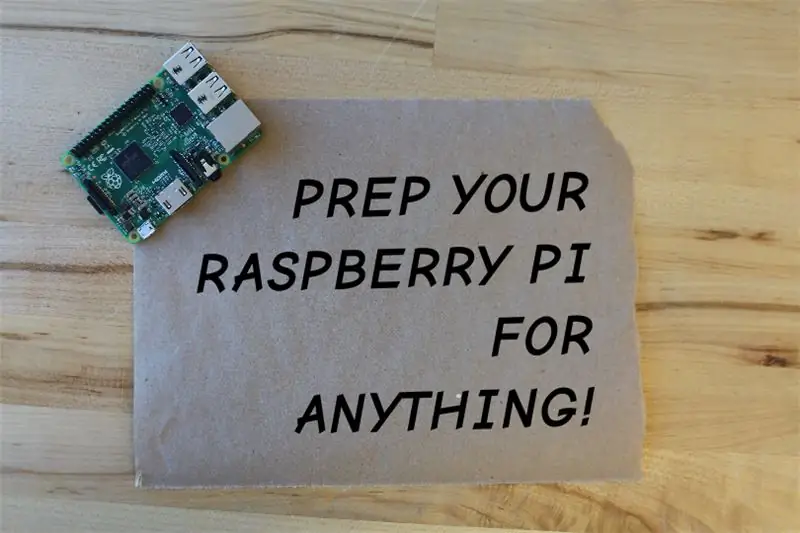
Hapa kwenye MakerSpace, tunapenda Raspberry Pi! Na ikiwa tutatumia kwa programu, kukaribisha seva ya wavuti au kujaribu usambazaji wa hivi karibuni wa Raspbian, kila wakati tunatayarisha kwa njia ile ile. Ni hatua nzuri ya kuanza kucheza na Raspberry Pi, jenga kisanduku cha msingi cha Raspberry Pi, na tulifikiri ni njia nzuri kukusaidia kuanza!
Katika mafunzo haya, tutakuonyesha:
- jinsi ya kuandaa kadi ya MicroSD
- weka Raspbian kwa kompyuta za Raspberry Pi
- unganisha kwenye Raspberry yako Pi na kebo ya serial na Putty
Acha ijayo: vitu tutakavyohitaji!
Hatua ya 1: Vitu Tutakavyohitaji

Ili kuandaa Pi yako ya Raspberry, tutahitaji:
- Kompyuta ya Raspberry Pi
- Kadi ya MicroSD na adapta ya kadi ya MicroSD
- Cable ndogo ya USB
- Chaja ya 5V
- Kebo ya serial ya USB hadi TTL (tulitumia moja kutoka Adafruit)
Unapokuwa na kila kitu, wacha tuanze kwa kuandaa kadi yako ya MicroSD!
Hatua ya 2: Andaa Kadi yako ya Raspberry Pi
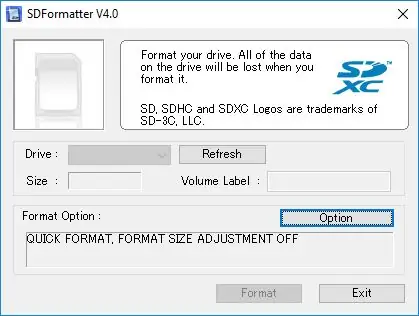
Kwanza, tutaunda muundo wa kadi yako ya MicroSD kwa kutumia Muundo wa Kadi ya Kumbukumbu ya SD. Unaweza kupakua zana hii rasmi kutoka kwa chama cha SD kwenye https://www.sdcard.org/downloads/formatter_4/ - viungo vya kupakua vitakuwa chini zaidi ya ukurasa.
Mara tu unapopakua na kusanikisha Muundo wa Kadi ya Kumbukumbu ya SD:
- ingiza kadi yako ya MicroSD katika msomaji wako wa kadi
- Anza Kutuma Kadi ya Kumbukumbu ya SD
- fomati kadi yako ya MicroSD
Kuwa mwangalifu wakati unachagua gari ipi itakayobadilisha! ikiwa una diski muhimu zilizowekwa kwenye kompyuta yako kabla ya kupangilia kadi yako ya MicroSD, hakikisha unajua ni ipi. Watu wengi (pamoja nasi) wameunda viendeshi vya faili na faili muhimu kwa kukosa umakini!
Baada ya kupangilia, ni wakati wa kuangaza mfumo wa uendeshaji wa Raspbian kwenye kadi yako ya MicroSD!
Hatua ya 3: Kuangaza Mfumo wa Uendeshaji kwenye Kadi yako ya MicroSD
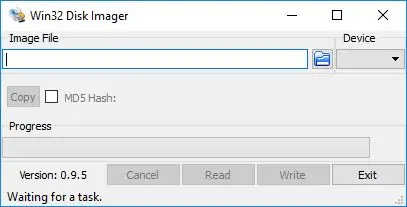
Mfumo wa uendeshaji wa Raspbian unasaidiwa rasmi na Raspberry Pi Foundthwation. Unaweza kupakua toleo la hivi karibuni la mfumo huu kwa
Raspbian huja kama kumbukumbu ya faili iliyoshinikizwa: baada ya kuipakua na kuitoa, utahitaji kuwasha mfumo kwenye kadi ya MicroSD tuliyoiumbiza mapema. Programu yangu ya kwenda kwa hiyo ni Win32 Disk Imager: unaweza kuipakua kwa
Tena, kuwa mwangalifu kwamba unaangaza mfumo wa uendeshaji kwa gari sahihi, na:
- chagua faili ya picha kuandikia kadi (huyo ndiye Raspbian ambaye umetoka tu kwenye kumbukumbu yake);
- chagua kifaa cha kuangazia mfumo wa uendeshaji;
- bonyeza Andika na subiri dakika chache ili programu iandike mfumo kwenye kadi.
Baada ya kumaliza, usiondoe kadi yako ya MicroSD - tutabadilisha vitu kadhaa kufikia mfumo juu ya unganisho la serial na SSH.
Hatua ya 4: Kuwezesha Uunganisho wa Serial
Baada ya picha ya kadi ya SD kuandikwa kwenye kadi yako ya MicroSD, usiiondoe!
Kutumia kigunduzi cha faili, vinjari kwenye / boot / saraka kwenye kadi yako na
fungua faili ya config.txt hapo - ikiwezekana na programu kama Notepad ++ ili kuepuka kubadilisha muundo wa faili.
Ongeza yafuatayo mwishoni mwa faili:
# kuwezesha unganisho la nyaya kuu
wezesha_wart = 1
Hifadhi na uondoke, na umemaliza! Sasa kuwezesha muunganisho wa SSH…
Hatua ya 5: Kuwezesha muunganisho wa SSH
Uunganisho wa SSH au Shell salama ni njia ya kuanzisha unganisho salama kwa kompyuta kwenye mtandao wako. Hivi sasa imezimwa kwa default katika Raspbian - kwa hivyo tutaiwezesha!
Tena, fungua programu yako ya kuhariri na unda faili tupu iitwayo ssh (hakuna haja ya ugani wa faili). Hoja faili kwenye / boot / saraka kwenye kadi ya MicroSD.
Hiyo ndio! Ondoa kadi, unganisha kibodi, panya na chaja na pitia buti yako ya kwanza ya Pi. Sasa ni wakati mzuri wa kutumia zana ya raspi-config kwa:
- badilisha nywila chaguomsingi
- kuanzisha tarehe na saa
- panua mfumo wa faili kwa kadi nzima ya MicroSD
Unaweza kupata maelezo ya kina ya kile raspi-config inafanya na jinsi ya kuitumia kwenye wavuti ya Rasberry Pi.
Mara tu unapomaliza, tukutane katika hatua inayofuata kupakua mteja wa wavuti wa laini ya amri!
Hatua ya 6: Kuunganisha kwa Pi yako na Cable Serial

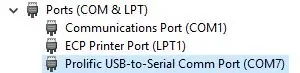
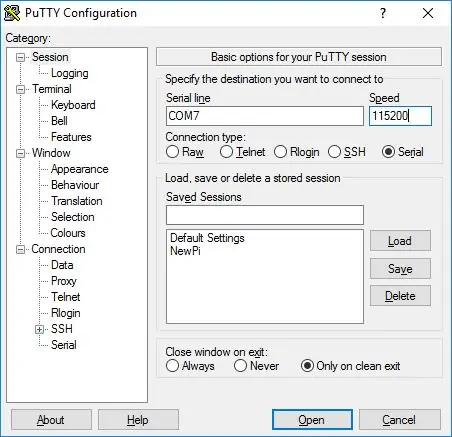
Kumbuka wakati tulipoweka unganisho la Cable Serial mapema? Hapa ndipo inakuja vizuri. Kubembeleza skrini ya kompyuta, panya na kibodi karibu sio raha kila wakati: ndio sababu unaweza kutumia kebo ya serial na kompyuta ndogo wakati uko kwenye maktaba badala yake!
- Kwanza, pakua dereva kwa kebo yako ya serial (ikiwa kama mimi unatumia Adafruit USB kwa kebo ya TTL Serial, unaweza kupata habari yote unayohitaji kwenye ukurasa wa bidhaa);
- ijayo, unganisha kebo yako ya serial na pini zako za Raspberry Pi za GPIO kama vile ilivyoonyeshwa kwenye picha hapo juu;
- kisha, unganisha kebo yako ya serial kwenye kompyuta yako (na pakua madereva yanayofanana, ikiwa haujafanya hivyo tayari).
- Mwishowe, pakua na ufungue Putty, na ubofye Serial kwenye skrini kuu - utapata nambari ya COM ya kebo yako kwenye menyu ya Vifaa ikiwa unatumia Windows.
Hongera, uko tayari kupiga Connect na bonyeza Enter kwenye kibodi yako ili kuanza kuwasiliana na Pi yako. Ingia ukitumia vitambulisho ulivyoelezea wakati wa usanidi na unapaswa kuwa mzuri kwenda: ikiwa unahitaji maagizo ya kina, unaweza kupata mwongozo wa jinsi ya kuungana juu ya serial kwenye Adafruit.
Hatua ya 7: Je
Sasa kwa kuwa kompyuta yako ya Raspberry Pi iko tayari, tunaweza kujenga mafunzo haya!
- Unganisha kwenye mtandao wa WiFi (tovuti ya Raspberry Pi)
- Unganisha kwenye Raspberry Pi yako kupitia SSH (tovuti ya Raspberry Pi)
- Shiriki muunganisho wa WiFi ya kompyuta yako na Pi juu ya kebo ya Ethernet (Hackster.io)
- Unganisha kwenye mtandao wa WiFi wa maktaba (mafunzo ya JoCoMakerSpace)
Ilipendekeza:
Ambilight ya DIY na Raspberry Pi na HAPANA Arduino! Inafanya kazi kwa Chanzo chochote cha HDMI: Hatua 17 (na Picha)

Ambilight ya DIY na Raspberry Pi na HAPANA Arduino! Inafanya kazi kwenye Chanzo chochote cha HDMI. Nina uelewa wa kimsingi wa umeme, ndio sababu ninajivunia sana usanidi wangu wa Ambilight ya DIY katika boma la msingi la mbao na uwezo wa kuwasha na kuzima taa na nitakapopenda. Kwa wale ambao hawajui Ambilight ni nini;
Hushughulikia Vichanja vya 3D kwa Kitu chochote: Hatua 10 (na Picha)

Hushughulikia Vichanja vya 3D kwa kitu chochote: Ikiwa wewe ni kitu kama mimi, unapenda kutengeneza vitu, lakini una shida wakati unashughulika na miradi ambayo inahitaji ustadi wa hali ya juu. Wakati mwingine, haswa ikiwa nimekuwa nikifanya kazi ndogo, fiddly, nina shida kuendelea kufanya kazi.
Moduli ya 3.3V ya Sensorer za Ultrasonic (andaa HC-SR04 kwa 3.3V Logic kwenye ESP32 / ESP8266, Particle Photon, Nk): 4 Hatua

Moduli ya 3.3V ya Sensorer za Ultrasonic (andaa HC-SR04 kwa 3.3V Logic kwenye ESP32 / ESP8266, Particle Photon, Nk): TL; DR: Kwenye sensa, kata alama kwa pini ya Echo, kisha uiunganishe tena kwa kutumia mgawanyiko wa voltage (Echo trace - > 2.7kΩ - > Echo pin - > 4.7kΩ - > GND). Hariri: Kumekuwa na mjadala kuhusu ikiwa ESP8266 ni kweli 5V inastahimili GPIO katika
Jinsi ya kuchaji Kifaa chochote cha USB kwa Kuendesha Baiskeli Yako: Hatua 10 (na Picha)

Jinsi ya kuchaji Kifaa chochote cha USB kwa Kuendesha Baiskeli Yako: Kuanza, mradi huu ulianzishwa wakati tulipokea ruzuku kutoka kwa Programu ya Lemelson-MIT. (Josh, ikiwa unasoma hii, tunakupenda.) Timu ya wanafunzi 6 na mwalimu mmoja waliweka mradi huu pamoja, na tumeamua kuiweka kwenye Agizo
Andaa Sensorer zingine za ziada za PIR za Roboti: Hatua 3 (na Picha)

Andaa Sensorer za ziada za PIR za Roboti: Nilipata rundo la sensorer za PIR kwenye eBay. Zimewekwa kwenye pcb ambayo ilitengenezwa kwa seti ya bure ya simu za rununu. Ninapenda kuelezea hapa jinsi ya kuandaa kihisi kwa matumizi ya miradi ya roboti. Ikiwa haujui ni nini sensor ya PIR,
